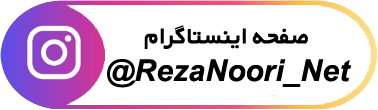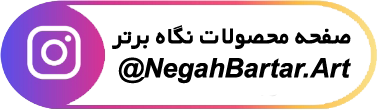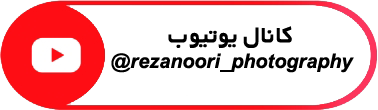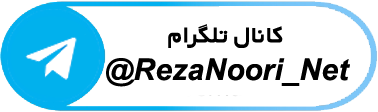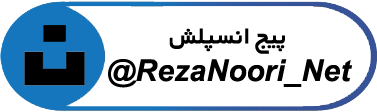یادگیری نحوهی ویرایش رنگ در فتوشاپ بسیار مهم است اگر میخواهید تصاویرتان دقیقاً همانطور که تصور کردهاید باشند. روشهای مختلفی برای ویرایش رنگ در فتوشاپ وجود دارد، از معکوس کردن رنگها تا اضافه کردن رنگ به تصاویر سیاهوسفید.
این مقاله همهی آنچه برای ویرایش رنگ در فتوشاپ نیاز دارید را شامل میشود.
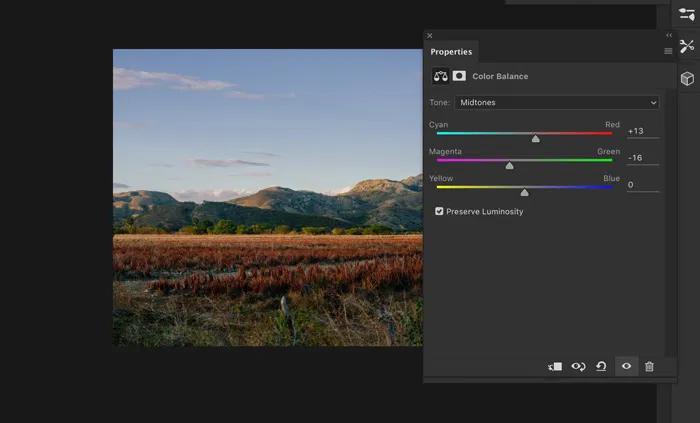
چگونه رنگ را در فتوشاپ ویرایش کنیم (۱۳ نکته برتر)
چگونه رنگ را در فتوشاپ ویرایش کنیم
راههای زیادی برای ویرایش رنگ در Adobe Photoshop وجود دارد و در بخشهای بعدی به مهمترین روشها میپردازیم.
ما وظایف خاص ویرایش رنگ، مانند تنظیم تعادل سفید یا رنگی کردن تصاویر سیاهوسفید را بررسی میکنیم. همچنین به برخی ویژگیهای منحصر به فرد فتوشاپ، مانند ابزارهای Dodge & Burn و Color Isolation نیز اشاره میکنیم.
تغییر رنگ یک شیء
برای تغییر رنگ یک شیء در فتوشاپ، ابتدا با استفاده از ابزار Color Range شیء مورد نظر را انتخاب کنید.
مسیر Select > Color Range را دنبال کنید و روی رنگی که میخواهید تغییر دهید کلیک کنید.
اسلایدر Fuzziness را برای دقیقتر کردن انتخاب تنظیم کنید.
سپس انتخاب خود را در Quick Mask Mode ویرایش کنید و با قلم مشکی یا سفید انتخاب را پاکسازی کنید.
پس از داشتن یک انتخاب دقیق، یک Hue/Saturation adjustment layer ایجاد کنید و اسلایدرهای Hue و Saturation را برای تغییر رنگ شیء تنظیم کنید.
برای اضافه کردن عمق و کنتراست، میتوانید:
شیء انتخابشده را کپی کنید
حالت ترکیب (Blending Mode) را روی Multiply قرار دهید
لایهی Hue/Saturation را دوباره تنظیم کنید
با صرف وقت برای ایجاد یک انتخاب با کیفیت و هماهنگ کردن روشنایی با کنتراست، میتوانید نتیجهای طبیعی و واقعی به دست آورید.

ابزار Color Dodge و Burn
ابزارهای Color Dodge و Color Burn در فتوشاپ ابزارهای قدرتمندی برای رنگآمیزی تصاویر و تنظیم نور هستند.
برای استفاده از Color Dodge، یک لایه جدید ایجاد کنید و حالت ترکیب (Blend Mode) را روی Color Dodge قرار دهید. سپس با یک قلم مو با جریان کم (Low Flow Brush) اطراف منبع نور را نقاشی کنید تا هاله و نشت نور ایجاد شود.
برای تاثیر بیشتر، Color Dodge را با Color Burn ترکیب کنید:
دو لایهی رنگی ایجاد کنید، یکی را روی Color Burn و دیگری روی Color Dodge قرار دهید
سپس مقدار Fill را حدود ۱۵٪ کاهش دهید
در صورت نیاز از Layer Style برای محافظت از سایهها یا هایلایتها استفاده کنید
این تکنیک برای منظرهها، پرترهها و عکسهای خیابانی مناسب است. با رنگها و تنظیمات مختلف آزمایش کنید تا بهترین نتیجه را برای تصویر خود بیابید.
Color Dodge روشی ساده اما مؤثر برای افزودن جلوه و جذابیت به تصاویر است.

رنگی کردن تصاویر سیاهوسفید
رنگی کردن عکسهای سیاهوسفید در فتوشاپ میتواند به تصاویر قدیمی زندگی تازهای ببخشد. این فرایند شامل افزودن Solid Color Adjustment Layer و نقاشی روی Layer Mask برای اعمال رنگ در نواحی خاص است.
ابتدا رنگی برای اولین لایهی Solid Color انتخاب کنید
حالت ترکیب (Blend Mode) را روی Color قرار دهید
Layer Mask را با رنگ سیاه پر کنید
با ابزار Brush و رنگ سفید روی ماسک نقاشی کنید تا رنگ در بخشهای مورد نظر ظاهر شود
این فرایند را برای هر رنگ موجود در تصویر تکرار کنید. همچنین میتوانید اشباع رنگ (Saturation) را تنظیم کرده و از Curves Adjustment برای بهبود کنتراست و روشنایی استفاده کنید.
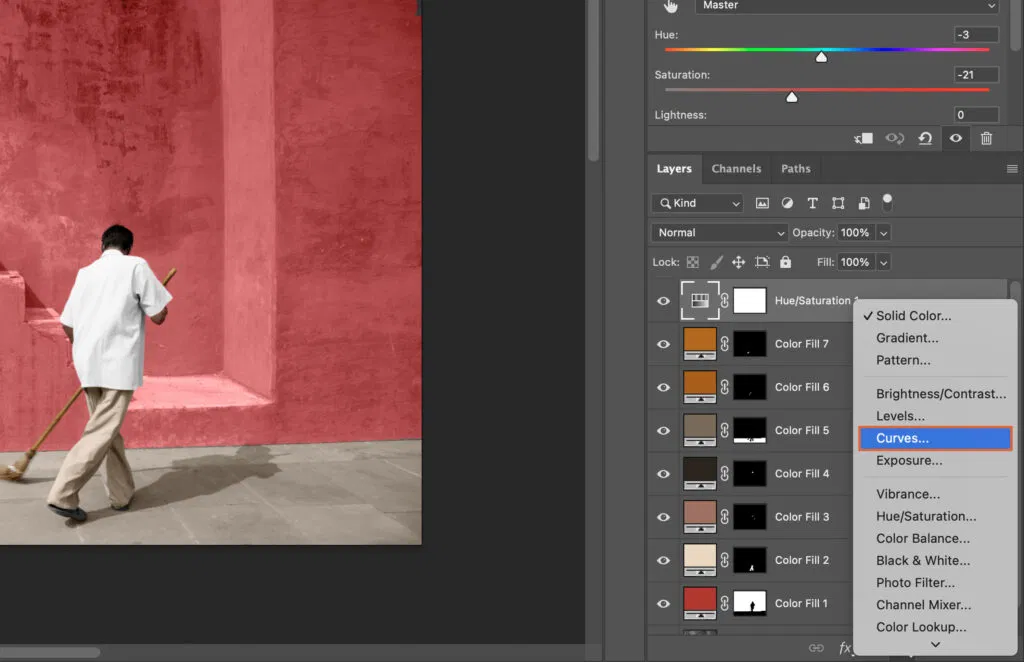
تغییر حالت رنگ (Color Mode)
حالتهای رنگ در فتوشاپ تعیین میکنند که یک تصویر چگونه روی صفحه یا در چاپ نمایش داده شود.
این حالتها نحوهی ترکیب رنگها را بر اساس تعداد کانالهای مدل رنگ تعیین میکنند.
هدف پروژه مشخص میکند از کدام حالت رنگ استفاده شود.
برای تغییر حالت رنگ:
مسیر Image > Mode را دنبال کنید
گزینهی مورد نظر را انتخاب کنید
حالتهای اصلی:
RGB: حالت استاندارد برای نمایشگرها، از سه رنگ برای بازتولید رنگها استفاده میکند
CMYK: مبتنی بر جوهر و مناسب برای چاپ
Grayscale: از سایههای خاکستری استفاده میکند
Duotone: تصاویر را با یک تا چهار جوهر سفارشی ایجاد میکند
Lab: مبتنی بر نحوهی دید انسانها
Indexed Color: یک جدول جستجو برای ذخیره و ایندکس کردن رنگها ایجاد میکند
تغییر حالت رنگ در فتوشاپ بخش مهمی از مدیریت رنگ است که هدف آن تطبیق رنگها در دستگاههای مختلف است.

تنظیم توازن سفید (White Balance)
توازن سفید یکی از مهمترین جنبههای عکاسی است و همچنین یکی از آسانترین موارد برای تنظیم در فتوشاپ محسوب میشود.
اغلب رنگهای تصاویر ما دقیقاً با صحنهای که ثبت میکنیم مطابقت ندارند. اگر رنگها نادرست به نظر میرسند، بهترین روش تنظیم توازن سفید در دوربین است.
در فتوشاپ، بهترین راه برای اصلاح نور استفاده از Curves است:
مسیر Image > Adjustments > Curves را دنبال کنید
از ابزار قطرهچکان (Eyedropper) پایین پنجره برای تعیین نقطه سفید، نقطه خاکستری و نقطه سیاه در تصویر استفاده کنید
تصحیح توازن سفید در فتوشاپ برای همهی تصاویر مهم است، زیرا اجازه میدهد رنگها دقیقتر و طبیعیتر نسبت به واقعیت نمایش داده شوند.

معکوس کردن رنگها (Invert Colors)
معکوس کردن رنگها در فتوشاپ سریعترین راه برای ایجاد یک تصویر منفی است. این کار میتواند برای ایجاد جلوه هنری یا دیدن تصویر از زاویهای جدید مفید باشد.
برای معکوس کردن رنگها:
تصویر را در فتوشاپ باز کنید
مسیر Image > Adjustments > Invert را دنبال کنید
رنگهای تصویر فوراً معکوس میشوند
همچنین میتوانید رنگها را در یک لایه یا ناحیه خاص معکوس کنید. کافی است ابتدا آن ناحیه را انتخاب کنید، سپس مسیر بالا را دنبال کنید.
معکوس کردن رنگها شفافیت لایه را حفظ میکند و بنابراین میتوانید بدون تأثیر روی سایر بخشهای تصویر از آن استفاده کنید.
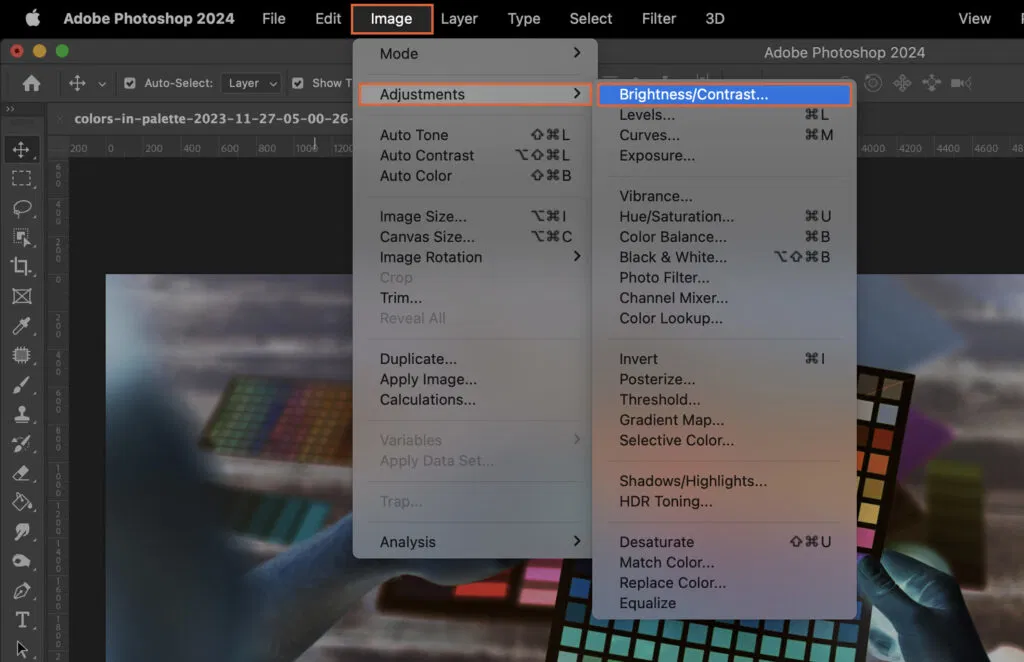
جداسازی رنگها (Isolate Colors)
جداسازی رنگها در فتوشاپ یک تکنیک قدرتمند است که میتواند تصاویر شما را متحول کند.
برای شروع:
تصویر خود را باز کنید
از منوی Select گزینه Color Range را انتخاب کنید
با ابزار Eyedropper روی رنگی که میخواهید جدا کنید کلیک کنید. این کار تمام پیکسلهای آن رنگ را انتخاب میکند
برای انتخاب دقیقتر، میتوانید از Color Picker استفاده کنید
اسلایدر Fuzziness را برای کنترل دامنهی رنگهای انتخاب شده تنظیم کنید:
مقدار کمتر: رنگهای نزدیک به رنگ انتخاب شده را انتخاب میکند
مقدار بیشتر: دامنهی وسیعتری از رنگها را شامل میشود
با جداسازی رنگها، میتوانید تصاویر جذاب و متمرکز بر رنگ ایجاد کنید که واقعاً برجسته و چشمنواز باشند.
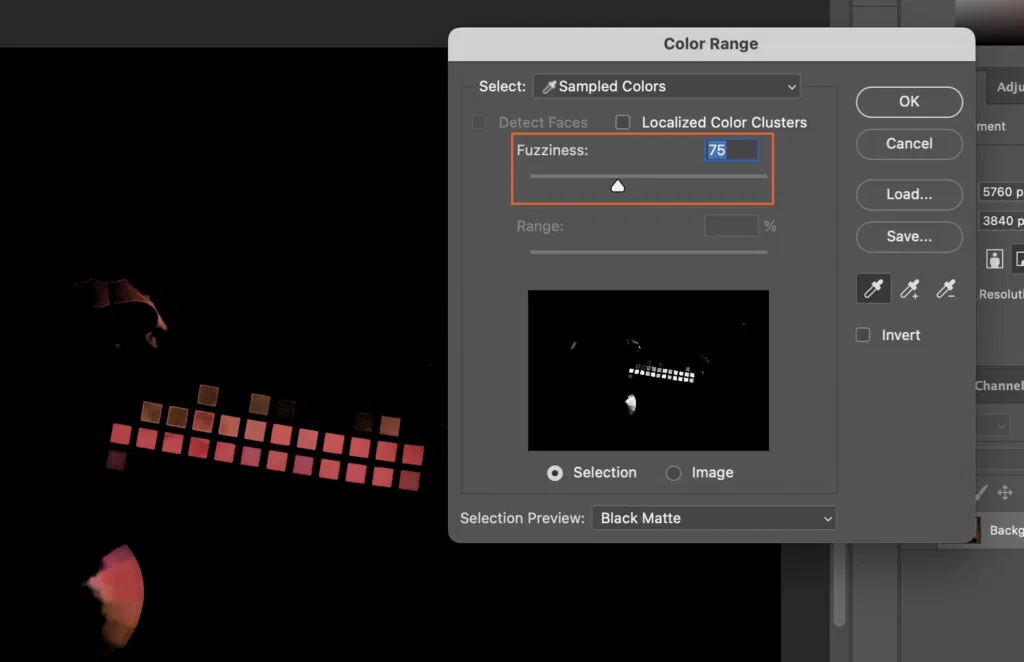
فضای رنگی Lab (Lab Color Space)
فضای رنگی Lab دقت بیشتری نسبت به RGB یا CMYK دارد. این فضا از سه مقدار L، a و b برای مشخص کردن رنگها استفاده میکند، مشابه نحوهی درک رنگ توسط چشم انسان.
مقدار L نمایانگر روشنایی است
مقدار a محور رنگی سبز تا قرمز را نشان میدهد
مقدار b محور رنگی آبی تا زرد را نشان میدهد
یکی از مزایای اصلی Lab Color مستقل بودن از دستگاه است، به این معنا که رنگها در رسانهها و دستگاههای مختلف یکسان دیده میشوند.
این ویژگی باعث میشود برای حفظ دقت رنگ برند در محصولات مختلف مانند لیوانها، تیشرتها و بنرها بسیار مفید باشد.
در فتوشاپ، تبدیل تصویر به Lab Color آسان است:
مسیر Image > Mode > Lab Color
یا از Edit > Convert to Profile استفاده کرده و Lab Color را انتخاب کنید
پس از آن، پنل Channels سه کانال L، a و b را نشان میدهد که امکان تنظیم دقیق رنگها را بدون تکیه بر اسلایدر اشباع فراهم میکند.

مدیریت رنگ (Color Management)
مدیریت رنگ فرآیندی است برای کنترل رنگها تا در دستگاههای مختلف درست نمایش داده شوند، شامل دوربینها، لپتاپها، تلفنها، تبلتها و چاپها.
هدف این است که رنگها در تمام دستگاهها تا حد امکان مشابه دیده شوند، تا زمانی که دستگاه قابلیت بازتولید آن رنگها را داشته باشد.
درک تفاوت فضاهای رنگی RGB و CMYK اهمیت دارد:
RGB برای فرمتهای دیجیتال مانند مرورگرها و نمایشگرها استفاده میشود
CMYK برای چاپ کاربرد دارد
Color Profiles مشخص میکنند یک دستگاه رنگ را چگونه نمایش میدهد و به ترجمه رنگها بین دستگاهها کمک میکنند.
برای حذف ناسازگاری رنگ:
فرمت مناسب (RAW یا JPEG) را بر اساس نیاز انتخاب کنید
قبل از ویرایش، پروفایل رنگ صحیح را تنظیم کنید
مانیتور خود را کالیبره کنید تا رنگها دقیق باشند
تصویر ویرایش شده را روی دستگاههای مختلف بررسی کنید
مدیریت رنگ برای حفظ دقت رنگ در تمام پلتفرمها ضروری است. با درک اصول پایه و پیروی از این مراحل، میتوانید اطمینان حاصل کنید که عکسهای شما در هر دستگاهی بهترین ظاهر را دارند.

تبدیل RGB به CMYK
تبدیل RGB به CMYK در فتوشاپ یک فرآیند ساده است:
تصویر خود را در فتوشاپ باز کنید و حالت رنگ فعلی را از منوی Image بررسی کنید
اگر تصویر هنوز در حالت CMYK نیست، مسیر Image > Mode > CMYK Color را دنبال کنید
پس از تبدیل، ممکن است نیاز باشد توازن رنگ، روشنایی یا کنتراست تصویر را تنظیم کنید. این گزینهها در مسیر Image > Adjustments قابل دسترسی هستند
پس از رضایت از تغییرات، تصویر را در قالب CMYK ذخیره کنید: مسیر File > Save As و نام و محل فایل جدید را انتخاب کنید
برای اطمینان از تغییر حالت رنگ، دوباره مسیر Image > Mode را بررسی کنید و مطمئن شوید که CMYK Color انتخاب شده است
برای یادگیری جزئیات بیشتر دربارهی تبدیل RGB به CMYK منابع آنلاین زیادی موجود است.
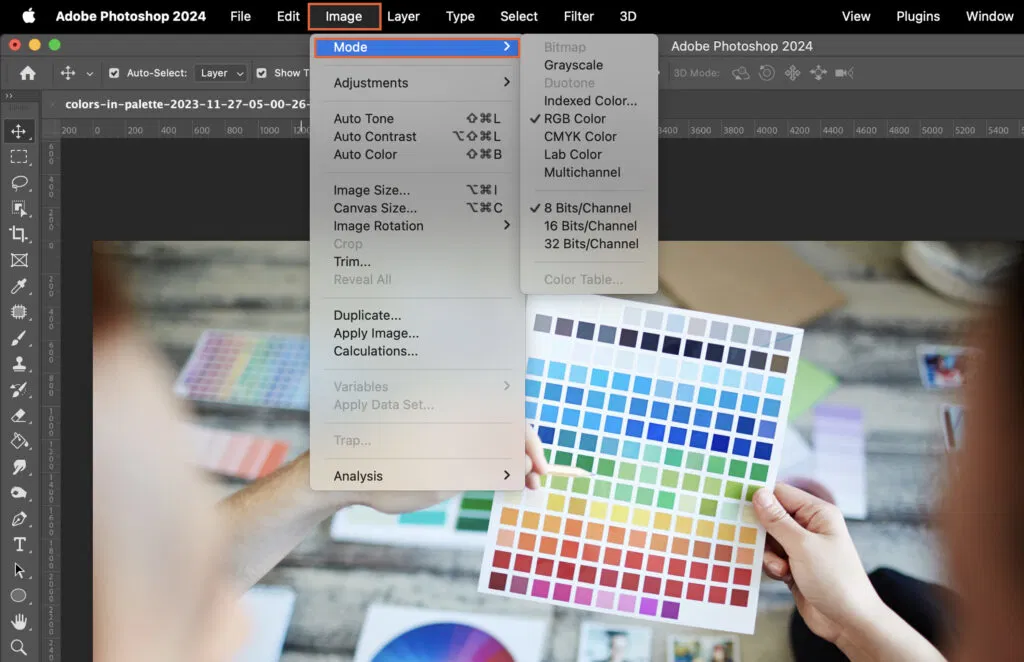
حذف رنگ (Remove Color)
حذف یک رنگ در فتوشاپ فرآیندی ساده است که میتواند تصاویر شما را به طور چشمگیری بهبود دهد.
تصویر خود را باز کنید و یک Hue/Saturation adjustment layer اضافه کنید
با ابزار دست (Hand Tool) رنگی که میخواهید حذف شود را انتخاب کنید
اسلایدر Saturation را کاهش دهید تا رنگ مورد نظر از تصویر حذف شود
حذف رنگ میتواند روشی قدرتمند برای تنظیم تصویر و ایجاد جلوههای منحصربهفرد باشد.
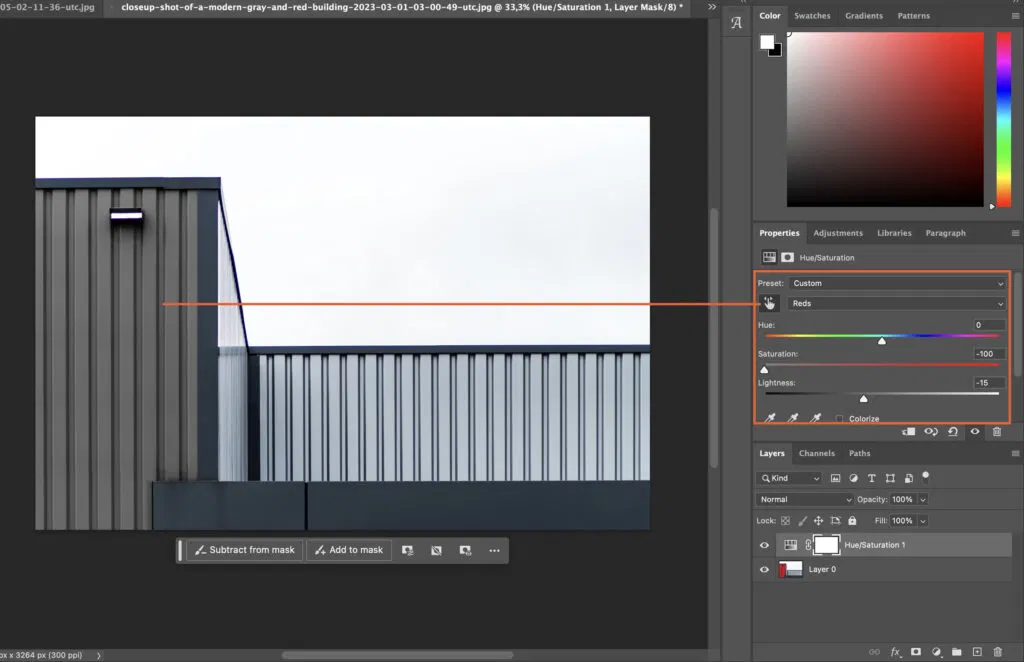
رنگ انتخابی (Selective Color)
استفاده از Selective Color راهی عالی برای برجسته کردن برخی رنگها در تصاویر است.
ابتدا لایه پسزمینه را کپی کنید
با ابزار Quick Selection یا Color Range رنگ یا شیء مورد نظر برای حفظ را انتخاب کنید
انتخاب را معکوس کنید و روی لایه کپی ماسک ایجاد کنید
تصویر را با استفاده از یک Adjustment Layer به سیاه و سفید تبدیل کنید
ماسکی که قبلاً ایجاد کردهاید را روی لایه سیاه و سفید منتقل کنید
با قلم سفید یا مشکی، ماسک لایه را دقیقتر کنید و خصوصیات لایه سیاه و سفید را تنظیم کنید تا به نتیجه دلخواه برسید
این تکنیک به شما امکان میدهد تا رنگهای خاص را در تصویر برجسته کنید و جلوهای حرفهای و هنری ایجاد نمایید.
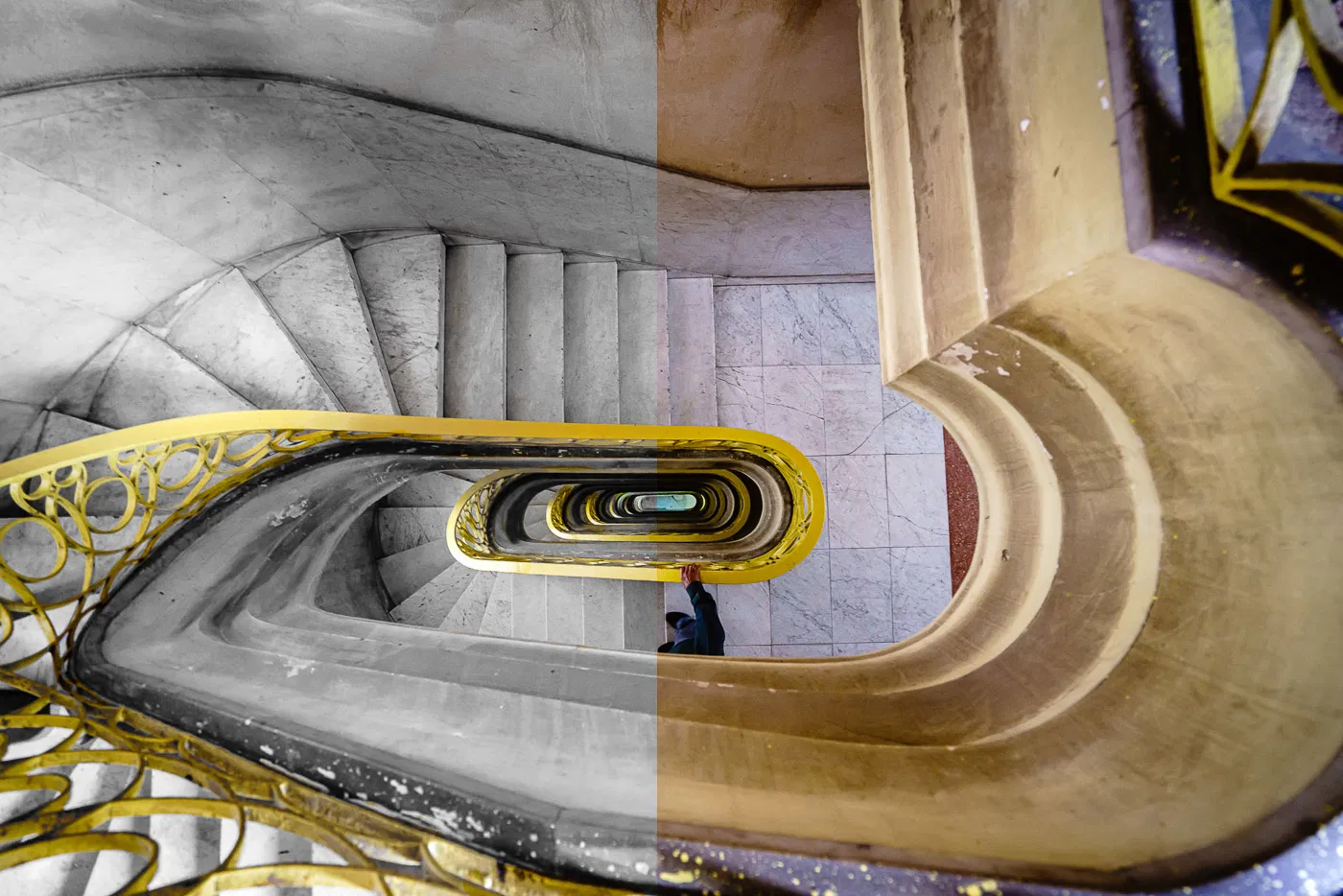
sRGB در مقابل Adobe RGB
فضای رنگ به محدودهی رنگهایی گفته میشود که میتوانند در یک عکس نمایش داده شوند.
دو فضای رنگی رایج sRGB و Adobe RGB هستند:
sRGB فضای رنگ پیشفرض برای دستگاههای دیجیتال مانند مانیتورها، تبلتها و گوشیهای هوشمند است
Adobe RGB تعداد رنگهای مشابه sRGB دارد، اما این رنگها در طیف وسیعتری پخش شدهاند
این بدان معناست که Adobe RGB دامنهی رنگ وسیعتری برای کار به شما میدهد، که برای چاپ حرفهای تصاویر مفید است. در صورت نیاز، میتوانید همیشه فایلهای Adobe RGB را بعداً به sRGB تبدیل کنید.
بهترین فضای رنگ بستگی به نحوه استفاده شما از تصاویر دارد:
اگر عمدتاً قصد دارید تصاویر را آنلاین به اشتراک بگذارید، از sRGB استفاده کنید
اگر میخواهید گزینه چاپ حرفهای را داشته باشید، از Adobe RGB استفاده کنید
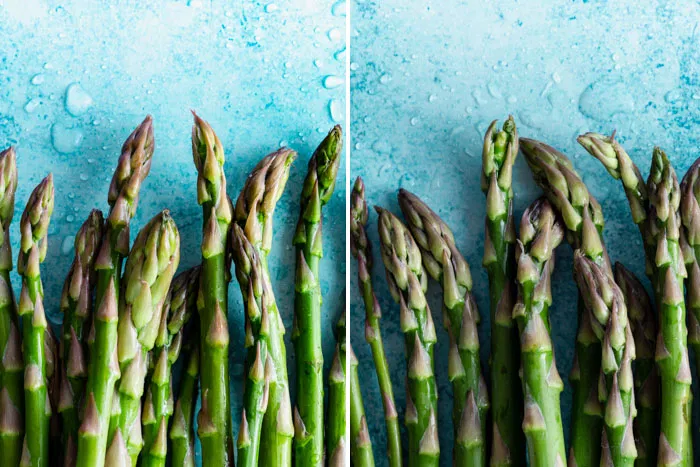

رضانوری
سردبیر مجموعه نگاه برتر
عکاس، مدرس، گرافیست ، ویدیو گرافر و کسی که سعی میکنه در زمینه هنر بهتر باشه